No.023
Windows起動時のパスワード入力を省略(スキップ)するには
XP/Vista/7/8/10
既定では、PCの電源を入れるとまずパスワードを入力しますが、ときどきパスワードを省略する方法を聞かれます。
重要なデータがまったく入っていないPCであれば、自己責任において設定していただければと思います。
もちろん、会社のPCでは絶対に設定しないでください。
では設定をご案内します。
- ショートカット キー「Windows」+「R」を押して、[ファイル名を指定して実行]を開きます。
- [名前]ボックスに「netplwiz」または「control userpasswords2」を入力し、[OK]をクリックします。
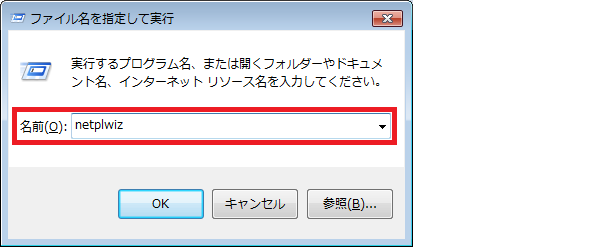
- [ユーザー アカウント]ダイアログ ボックスが表示されます。
[ユーザー]タブを開きます。 - [このコンピューターのユーザー]の一覧で、パスワードを省略するユーザー名を選択、[ユーザーがこのコンピューターを使うには、ユーザー名とパスワードの入力が必要]チェック ボックスをオフにして、[OK]をクリックします。
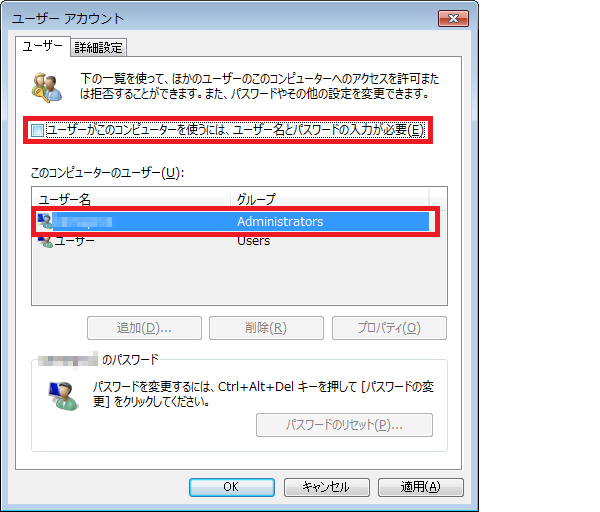
- 続けて[自動サインイン]または[自動ログオン]ダイアログ ボックスが表示されます。
該当ユーザーの設定しているパスワードを入力して[OK]をクリックします。
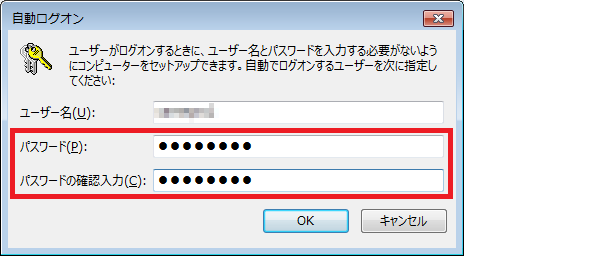
設定は以上ですので、あとは再起動して動作確認を行いましょう。
今後はパスワードを聞かれずにWindowsが立ち上がりますが、パスワードの設定は省略しただけで残っています。
他の場面で起動時のパスワードが必要となる場合もありますので、パスワードは忘れないようにしてください。
この設定により、PCは電源を入れるだけで誰でもがアクセスできるようになり、セキュリティが低下しますので、あまりお勧めする設定ではありません。
よくご理解の上設定してください。
